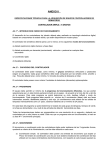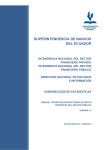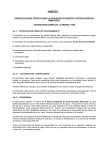Download MANUAL DEL USUARIO
Transcript
MANUAL DEL USUARIO SISTEMA S.I.SE SISTEMA DE INFORMACIÓN SECRETARIA EJECUTIVA CONSEJO REGIONAL Región del Libertador General Bernardo O’higgins Manual del usuario Tabla de contenido INTRODUCCIÓN ........................................................................................................................................ 3 INGRESO AL SISTEMA ............................................................................................................................... 3 PÁGINA DE INICIO .................................................................................................................................... 4 OFICIOS..................................................................................................................................................... 5 LISTADO DE OFICIOS:............................................................................................................................ 5 CREACIÓN DE OFICIO: .......................................................................................................................... 5 VER FICHA DE OFICIO ........................................................................................................................... 6 EDITAR/MODIFICAR UN OFICIO ........................................................................................................... 6 REGISTRO DE ENVÍOS DE OFICIOS ........................................................................................................ 7 REGISTRO DE RECEPCIÓN DE OFICIOS ................................................................................................. 7 SESIONES .................................................................................................................................................. 8 LISTADO DE SESIONES: ......................................................................................................................... 8 CREACIÓN DE SESIÓN: .......................................................................................................................... 8 VER FICHA DE SESIÓN........................................................................................................................... 9 EDITAR/MODIFICAR UNA SESIÓN ...................................................................................................... 10 ACUERDOS .............................................................................................................................................. 11 LISTADO DE ACUERDOS:..................................................................................................................... 11 CREACIÓN DE ACUERDO: ................................................................................................................... 11 VER FICHA DE ACUERDO .................................................................................................................... 12 ENCABEZADO Y CONTENIDO .......................................................................................................... 12 LISTADO DE ITEMS.......................................................................................................................... 12 LISTA DE DISTRIBUCIÓN DE CORREOS Y BOTONES DE ACCIONES ................................................. 13 EDITAR/MODIFICAR UN ACUERDO .................................................................................................... 13 SECCION ITEMS: ............................................................................................................................. 14 SECCIÓN LISTAS DE DISTRIBUCIÓN ................................................................................................ 16 Pág# 2 Manual del usuario INTRODUCCIÓN Este sistema de información de la Secretaría Ejecutiva, permite llevar en un modelo de datos el registro de las sesiones realizadas en el Consejo Regional y los acuerdos derivados de estas sesiones. Además permite el registro de las actas y el envío de oficios desde la intendencia y su correspondiente recepción. Los usuarios que participan ingresando el contenido de los elementos descritos, tendrán diferentes funcionalidades dentro del sistema según el perfil que le defina el administrador de este. Por otra parte los usuarios que sólo participan consultando la información podrán realizar búsquedas simples y avanzadas para encontrar según el contenido de los acuerdos la información buscada, con opción de imprimir. INGRESO AL SISTEMA Como este sistema es una aplicación web, el usuario deberá conocer la url de donde se encuentra el sistema web para ingresarla en su navegador web, ya sea Internet Explorer (versión 8 o superior), Mozilla Firefox (versión 4 o superior), Google Chrome (todas). La url definida para este sistema de la Secretaría Ejecutiva del Consejo Regional de la sexta región es: http://sise.dellibertador.cl/ Al ingresarla la url lo primero que solicitará el sistema es su nombre de usuario y contraseña como se muestra en la figura: Una vez que haya ingresado su nombre de usuario y contraseña, debe hacer click en el botón [INGRESAR] , si los datos ingresados son correctos pasará a la página de inicio, de lo contrario indicará que el usuario o la clave están incorrectos, debe corregir y volver a ingresar. Pág# 3 Manual del usuario PÁGINA DE INICIO La página de inicio del sistema, se divide en tres partes como se muestra en la siguiente imagen: La parte superior: Esta zona cubre todo el ancho de la página y a su izquierda permanecerá siempre a la imagen del logo del sistema, al centro demarcado por un recuadro rojo, la zona de identificación del usuario y una imagen especial para cerrar la sesión. Finalmente a la derecha los logos oficiales del gobierno regional. La barra del menú: cubre de izquierda a derecha y tiene la funcionalidad tradicional al mover al mouse sobre cada ítem y click para seleccionar la opción. Ver flecha con borde rojo en la imagen. Resumen diario: A la izquierda de la pantalla se muestra un resumen con los últimos acuerdos, últimas sesiones, últimos oficios y algunos temas de interés como links y notas de noticias o avisos. Área de trabajo: En esta zona en la página de inicio se muestra las últimas 6 sesiones y los correspondientes acuerdos de estas sesiones. En la imagen ver recuadro en color morado. Generalidades: Como todas las aplicaciones web, el usuario podrá desplazarse por a través de los links, hacia las fichas de oficios, sesiones, acuerdos y otros. Pág# 4 Manual del usuario OFICIOS El proceso de los oficios consiste en ingresar exclusivamente los oficios que van dirigidos al Consejo Regional por parte del Gobierno Regional. A su vez se registrará la fecha de envío físico del documento, y por parte de la Secretaría Ejecutiva se procederá a registrar la fecha de recepción del documento. LISTADO DE OFICIOS: Para ir al listado de oficios seleccione el menú: [Oficios] o bien [Oficios] [Listado Oficios] En esta pantalla podrá ir a ver o editar un oficio haciendo click en el #oficio y crear uno nuevo presionando el botón [CREAR NUEVO], abajo a la derecha. Las funcionalidades para navegar en la tabla o listado de oficios se describen al final en el anexo. CREACIÓN DE OFICIO: Para crear un oficio nuevo ir al menú [Oficios] [Ingreso de Oficios] : Pág# 5 Manual del usuario Aquí deberá ingresar los campos correspondientes, empezando por el número. El área de texto se presenta con una interfaz de edición tipo procesador de texto, que se explica un poco más en detalle, al final en los anexos. Al terminar presionar el botón [GUARDAR NUEVO], esto grabará el nuevo Oficio. VER FICHA DE OFICIO Al hacer click sobre un número de oficio, desde cualquier otra página lo llevará a ver la ficha: EDITAR/MODIFICAR UN OFICIO Para modificar un oficio se debe pasar desde modo VER, donde se dispone de un botón [MODIFICAR]: Aquí podrá modificar cada campo según corresponda. Además se muestra al final las fechas de envío y recepción si están disponibles. Con el botón [GUARDAR] almacenará los cambios. Pág# 6 Manual del usuario REGISTRO DE ENVÍOS DE OFICIOS Para registrar el envío de un oficio, debe buscarlo en el menú: [Oficios] [Enviar Oficios], que muestra sólo los oficios disponibles para enviar al Consejo. Al hacer click sobre el #Oficio, se verá la ficha en modo ver, y aparecerá el botón [ENVIAR] al final, abajo a la derecha. REGISTRO DE RECEPCIÓN DE OFICIOS Para registrar la recepción de un oficio, debe buscarlo en la opción del menú: [Oficios] [Recepción Oficios], la que muestra sólo los disponibles para recepcionar. Al hacer click en el #Oficio, para llegar a ver la ficha donde tendrá disponible el botón [RECIBIR]. Pág# 7 Manual del usuario SESIONES El proceso de las sesiones consiste en ingresar todas las sesiones que se realizan en el Consejo Regional, y registradas por la Secretaría Ejecutiva. A su vez se registrará la fecha, hora de la sesión, tipo, lugar y envío. LISTADO DE SESIONES: Para ir al listado de sesiones seleccione el menú: [Sesiones] o bien [Sesiones] [Listado Oficios] En esta pantalla podrá ir a ver o editar una sesión haciendo click en el #sesión y crear una nueva presionando el botón [CREAR NUEVA], abajo a la derecha. Las funcionalidades para navegar en la tabla o listado de oficios se describen al final en el anexo. CREACIÓN DE SESIÓN: Para crear un oficio nuevo ir al menú [Sesiones] [Crear Sesión] : Pág# 8 Manual del usuario Aquí deberá ingresar los campos correspondientes, empezando por el número. El área de texto se presenta con una interfaz de edición tipo procesador de texto, que se explica un poco más en detalle, al final en los anexos. Al terminar presionar el botón [GUARDAR NUEVA], esto grabará la nueva Sesión. VER FICHA DE SESIÓN Al hacer click sobre un número de sesión, desde cualquier otra página lo llevará a ver la ficha: Y ver los acuerdos realizados en la sesión: Pág# 9 Manual del usuario EDITAR/MODIFICAR UNA SESIÓN Para modificar una sesión se pasa desde modo VER, donde se dispone de un botón [MODIFICAR]: Aquí podrá modificar cada campo según corresponda, y tres áreas de texto con tabla, asistencia y extra. Con el botón [GUARDAR] almacenará los cambios. Pág# 10 Manual del usuario ACUERDOS El proceso principal de este sistema es el registro de los acuerdos realizados en las sesiones del Consejo Regional. Por lo que una limitante para crear acuerdos será siempre que se cree primero la sesión. LISTADO DE ACUERDOS: Para ir al listado de acuerdos seleccione el menú: [Acuerdos] o [Acuerdos] [Listado Acuerdos] En esta pantalla podrá ir a ver o editar un acuerdo haciendo click en el #acuerdo y crear un nuevo acuerdo presionando el botón [CREAR NUEVO], abajo a la derecha. Las funcionalidades para navegar en la tabla o listado de oficios se describen al final en el anexo. CREACIÓN DE ACUERDO: Para crear un acuerdo nuevo debe seleccionar el menú [Acuerdos] [Crear Acuerdo] : Pág# 11 Manual del usuario Aquí deberá ingresar los campos correspondientes, empezando por el número y la sesión en que se tomó. En esta primera parte se llenan los primeros campos y un resumen del acuerdo. Al terminar presionar el botón [GUARDAR NUEVO ACUERDO E IR AL PASO 2], esto creará el nuevo acuerdo y pasará al modo de modificar la gran cantidad de datos adicionales que lleva esta ficha. VER FICHA DE ACUERDO Al hacer click sobre un número de acuerdo, o desde cualquier otra página lo llevará a ver la ficha. Como esta es muy larga la explicaremos en varias partes: ENCABEZADO Y CONTENIDO LISTADO DE ITEMS Pág# 12 Manual del usuario LISTA DE DISTRIBUCIÓN DE CORREOS Y BOTONES DE ACCIONES EDITAR/MODIFICAR UN ACUERDO Para modificar un acuerdo se pasa desde modo VER, donde se dispone de un botón [MODIFICAR]: Aquí podrá modificar cada campo según corresponda, y tres secciones adicionales, el contenido, los ítems y listas de distribución. Pág# 13 Manual del usuario SECCION ITEMS: En esta sección podrá ver el listado ítems contenidos en el acuerdo, agregar nuevos ítems con el botón [NUEVO ITEM]. Con el botón [ ] podrá editar el ítem en la línea y con [ ] podrá eliminar el ítem. AGREGAR ÍTEM: Seleccione o escriba la información solicitada y luego presione [AGREGAR] Pág# 14 Manual del usuario Notar que: No es necesario presionar botón grabar del acuerdo para que se guarden los ítems agregados. Los campos con asterisco son obligatorios. MODIFICAR ÍTEM: Seleccione o escriba la información solicitada y luego presione [GUARDAR CAMBIOS] Notar que: No es necesario presionar botón grabar del acuerdo para que se guarden los valores de los ítems. Los campos con asterisco son obligatorios. ELIMINAR ÍTEM: Luego de confirmar se elimina el ítem. Pág# 15 Manual del usuario SECCIÓN LISTAS DE DISTRIBUCIÓN En esta sección se pueden definir las listas de distribución a los cuales se enviará correo electrónico cuando el acuerdo esté certificado (aprobado y firmado). A mano izquierda se muestra las listas seleccionadas y a la derecha las listas disponibles aún. Con el mouse seleccione una o más con las flechas centrales envíelos según sentido de la misma. Pág# 16 Manual del usuario ACTAS El proceso de las actas consiste en ingresar un registro para anotar la fecha de constitución de las actas de las sesiones del consejo, estado de aprobación y algún resumen. Estás son preparadas íntegramente en la Secretaría Ejecutiva. LISTADO Y BÚSQUEDA DE ACTAS: Para ir al listado de actas seleccione el menú: [Actas] o bien [Actas] [Listado Actas] En esta pantalla podrá ir a ver o editar un oficio haciendo click en el #acta y crear una nueva presionando el botón [CREAR NUEVA], abajo a la derecha. Las funcionalidades para navegar en la tabla o listado de actas se describen al final en el anexo. CREACIÓN DE ACTAS: Para crear una acta debe seleccionar el menú [Actas] [Crear acta] : Pág# 17 Manual del usuario Aquí deberá ingresar los campos correspondientes, empezando por seleccionar la sesión a la que corresponde el acta. El área de texto se presenta con una interfaz de edición tipo procesador de texto, que se explica un poco más en detalle, al final en los anexos. Al terminar presionar el botón [GUARDAR NUEVA], esto grabará el nuevo Oficio. VER FICHA DE ACTA Al hacer click sobre un número de acta, desde cualquier otra página lo llevará a ver la ficha: EDITAR/MODIFICAR UN OFICIO Para modificar un acta se debe pasar desde modo VER, donde se dispone de un botón [MODIFICAR]: Pág# 18 Manual del usuario Aquí podrá modificar cada campo según corresponda. Con el botón [GUARDAR] almacenará los cambios. Pág# 19